 Macを使用時に知っておくと便利なTipsを集めてみました。知っている人には当然なTipsですが、長年使っていても聞きそびれ、知りそびれ、があるかもしれません。知っていると作業のちょっとしたストレスが少し軽減できるかもしれません。
Macを使用時に知っておくと便利なTipsを集めてみました。知っている人には当然なTipsですが、長年使っていても聞きそびれ、知りそびれ、があるかもしれません。知っていると作業のちょっとしたストレスが少し軽減できるかもしれません。
ファイルを削除するショートカットキー
いらないファイルの整理をする時、ひとつずつゴミ箱にいれていくと結構時間がかかります。ファイルの削除もショートカットキーを使ってサクサク。いらないファイルをクリックした状態で「コマンド+Delete」をクリックすれば、ゴミ箱にどんどん入っていきます。
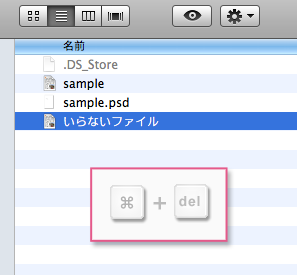
![]()
上のフォルダに移動する時のショートカットキー
上の階層に戻りたいときに役立つショートカットキーです。これはかなりよく使います。今のファイルがどこに保存されているかを確認したいときも使えます。ファイルの上のファイル名の部分を、コマンドを押しながらクリックすると、プルダウンメニューで表示されます。一つ上の階層だけでなく、そのファイルが格納されているどこのフォルダにも戻ることができます。
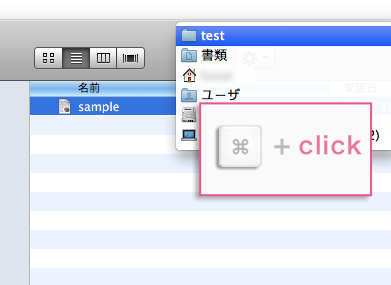
photoshopやillustratorファイルでも同じようにプルダウンで表示できます。
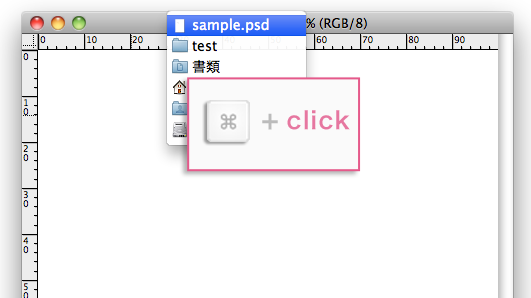
![]()
「保存しますか」と聞かれた時のショートカットキー
個人的にこれは長年小さいストレスになっていました。ファイルを閉じようとすると、「ファイルを保存しますか?」と聞かれるポップアップウィンドウが開いた時、
毎回マウスに持ち替えて選んでいました。これも、キーボードのショートカットキーで解決できます。
・保存しない「コマンド+D」
・キャンセル「esc」
・保存「Enter」
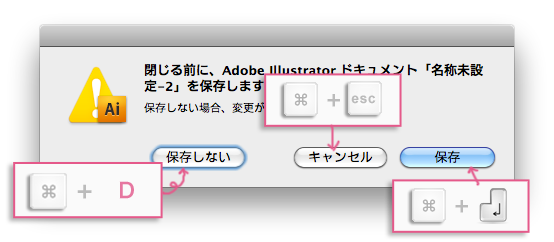
移動には感覚的にTabキーを使っている人も多いと思うので、今回はTabキーでも移動できるようにするもう一つの方法も書いておきたいと思います。
* システム環境設定 > “キーボード”を選択 > “キーボードショートカット”を選択する
* フルキーボードアクセス「すべてのコントロール」にチェック
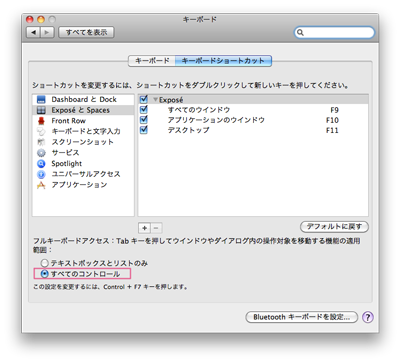
この設定でTab、またはShift+Tabキーで移動ができるようになります。
決定はSpaceキーで行ないます。
Enterキーを押してしまいがちですが、ショートカットキーもきいているので、
Enterキーを押してしまうと
これでキーボード作業をストップさせることなく次の仕事に取りかかれます。
![]()
まとめ
Macを使い慣れてくると新しいショートカットキーを覚える場面も減ってくるのですが、意外と知らなかった!というものもあります。こんなショートカットキーがあればな…と思うものは、調べて見ると結構あったりもします。Macユーザーの方で聞きそびれのショートカットキーが本記事にあれば、ぜひお試しください。
![]()